
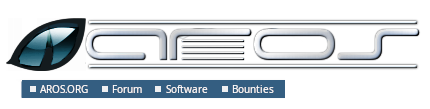
Trabajando con SubversionIntroducciónEl servidor mantiene un "depósito" central, que es la base de datos principalç que contiene el código base común publicado del proyecto. Los desarrolladores individuales tienen sus propias "copias de trabajo", que son copias locales de la base de datos de un momento específico junto con los cambios locales que el desarrollador no cargó al servidor. Cuando un desarrollador quiere compartir sus cambios con el resto del equipo simplemente "envía" sus cambios al servidor usando el programa cliente, que se encarga de cargarlos y mezclarlos con los cambios hechos por los otros desarrolladores. El softwareUNIXSi estás ejecutando Linux, FreeBSD o cualquier otro clon moderno de UNIX entonces sólo necesitas instalar el software oficial SVN, versión 1.0 o superior, para tu OS. Todas las distribuciones comunes de Linux vienen ya con el paquete SVN. También hay una interfaz GUI interplataforma para el sistema de revisión Subversion llamado RapidSVN, disponible para los Unixes(las distribuciones GNU/Linux, FreeBSD, Sun Solaris y otras), Mac OS X y Windows. Nota El servidor ejecuta Subversion 1.1 que se puede acceder con un cliente versión 1.0, 1.1 o 1.2. SVN no funciona con la localización UTF-8. Tienes que cambiar el locale a ISO8859 antes de cualquier acción con SVN. AmigaOSSi estás ejecutando AmigaOS, necesitarás una pila TCP/IP y algún puerto de SVN instalados. Una opción es el puerto para Amiga de Olaf Barthel que se puede hallar en AminNET (busca "subversion"). WindowsSi ejecutars Microsoft Windows (TM) puedes usar el cliente SVN TortoisseSVN, especialmente si te gusta usar Windows Explorer. Este programa es de fuente abierta y gratuito, con muchas características y un buen soporte. Por favor asegúrate también que presentas los archivos con los fin de renglón estilo UNIX, de otro modo puedes romper la generación de código. Si los archivos que estás cambiando tienen puesta la propiedad de SVN eol-style:nativa (ahora los nuevos archivos de cualquier modo) entonces puedes olvidarte, y los fin de renglón (EOL) se convertirán automáticamente. Ejemplos de editores que se sepa que pueden guardar tal EOL incluyen Notepad++, TigerPad (free enhanced notepad), DOS Navigator OSP, y muchos más. También está disponible el cliente RapidSVN, como se dijo antes. MacOS XSi ejecutas MacOS X puedes usar uno de los varios puertos de SVN disponibles como el puerto de Subversion de Martin Ott. También puedes querer instalar un cliente adicional con GUI como svnX. svnX es el cliente SVN más puesto al día para OS X y también soporta la integración con, entre otros, el editor de texto gratuito Textwrangler (antes BBedit Lite). Fíjate que cuando uses Textwrangler u otro editor de texto Mac, necesitarás cambiar la codificación de los caracteres del 'Macos roman' a 'ISO latin 1' (ISO8859) para tus documentos (haz el cambio en las preferencias). Para Textwrangler todas las restantes configuraciones son correctas por omisión. Todas las aplicaciones nombradas son freeware y están disponibles como Binario Universal para las Mac PPC e Intel. Como ya se dijo, también está disponible RapidSVN. Ingresar al servidorA diferencia de CVS, no necesitas ingresar (login) en el servidor. En su lugar, SVN preguntará cuando necesite conocer tu cuenta de usuario y contraseña. Nota El depósito de AROS está funcionando sobre un srvidor SVN protegido por contraseña, lo que significa que necesitas solicitar acceso para poder colaborar en el desarrollo. A pedido de Amiga Inc., el acceso anónimo de solo-lectura al depósito está deshabilitado. Obtener los fuentes de AROSPara obtener una copia de los fuentes de AROS usa el comando "checkout", así: > svn checkout https://svn.aros.org/svn/aros/trunk/AROS Esto creará un directorio llamado AROS y lo poblará con todos los fuentes, lo que podría tomar bastante tiempo si tienes una conexión lenta a la red. El módulo "contrib" contiene los programas de terceros que han sido transferidos a AROS. Tienes que descarga para compilar todos los sabores de AROS: > cd AROS > svn checkout https://svn.aros.org/svn/aros/trunk/contrib Consejo Después de la descarga, SNV recordará de dónde vino el fuente. Obtener los fuentes extrasAdemás de los fuentes principales de AROS que descargaste en la sección previa, hay también otras cosas en el servidor SVN no relacionadas directamente al núcleo del sistema operativo. Por ejemplo, el módulo "binaries" que contiene imágenes como capturas de pantalla, fondos de escritorio y cosas similares, y el módulo "documentation" que contiene los fuentes del sitio web. Puedes tener una lista de los módulos disponibles con el comando: > svn ls https://svn.aros.org/svn/aros/trunk/ Actualizar los fuentesDespués de haber descargado los fuentes, podrías querer actualizarlos periódicamente para tener los últimos cambios que los otros desarrolladores han enviado. Para esto usa el comando "update": > cd AROS > svn update Esto mezclará cualquier cambio que los otros desarrolladores hicieron en tus fuentes y también buscará los directorios y archivos nuevos que se han agregados. Si alguien envió cambios a un archivo que tu has cambiado localmente, SVN intentará mezclar los cambios automáticamente. Si ambos cambiaron los mismos renglones SVN podría fallar en mezclar los fuentes. Cuando esto sucede, SVN se quejará y pondrá ambas versionea en el archivo separadas por un <<<<. Necesitarás editar el archivo y resolver el conflicto a mano. Advertencia Porque SVN haya mezclado con éxito los cambios de los otros desarrolladores con los tuyos no significa que todo esté bien. SVN solamente se encarga del contenido textual; todavía podría haber conflictos lógicos después de la mezcla (por ej. el otro desarrollador podría haber cambiado la semántica de la misma función que usaste en tus cambios). Deberías siempre inspeccionar los archivos que fueron mezclados y ver si todavía tienen sentido. Enviar los cambiosSi has hecho algunos cambios y sientes que quieres compartir tu trabajo con los otros desarrolladores, deberías usar el comando "commit": > svn commit Puedes especificar una lista de los archivos para enviar; de otra manera SVN revisará recursivamente el directorio actual y hallará todos los archivos que has cambiado y los enviará. Antes de enviar tus cambios al servidor para su incorporación, SVN te pedirá que ingreses un mensaje de registro. Este mensaje de registro debería contener una breve descripción de lo que has cambiado y en ciertos casos un comentario para ellos. Los mensajes de registro bien escritos son muy importantes porque pueden hacer mucho más fácil para los otros desarrolladores ver rápidamente lo que hiciste y quizás el por qué. Los mensajes de registro son reunidos y después enviados en un mensaje de correo diario a la lista de correo de desarrollo para que todos puedan seguir a la par de los desarrollos con el código base. Antes de enviar tus cambios en un directorio, deberías hacer primero una puesta al día ahí para ver si alguien más ha cambiado los archivos mientras tú has estado trabajando en ellos. En caso de que eso suceda, necesitarás resolver cualquier problema antes de hacer el envío. También asegúrate que has probado tus cambios antes de enviarlos; al menos para que no rompan la compilación. Agregar nuevos archivos y directoriosPara agregar archivos y directorios nuevos al depósito, usa el comando "add": > svn add file.c > svn add dir SVN no revisará recursivamente de modo automático en los directorios agregados recientemente y agregará los contenidos; tienes que hacerlo por tí mismo. Después de haber agregado el archivo, necesitas usar el comando "commit" para de verdad agregarlos al depósito. Nota No agregues los archivos generados (usualmente mmakefile, strings.h) al depósito. De otro modo estos archivos no serán actualizados cuando el archivo fuente se haya cambiado. Ajustar las propiedadesLos sistemas operativos difieren en los códigos que se usan para marcar el fin de renglón. Para asegurarte que los archivos de texto que no son generados/modificados en Linux tienen el correcto fin de renglón es necesario hacer: svn propset svn:eol-style native <source.c> Subversion puede substituir las palabras clave especiales en los archivos fuente. Para habilitar esto necesitas hacer: svn propset svn:keywords Author Date Id Revision <main.c> Nota Puedes configurar Subversion para que ponga automáticamente las propiedades para ciertos tipos de archivo. Por favor consulta tu documentación de Subversion. ImportarCuando quieras agregar una gran colección de archivos, por ej. el código fuente de algún software existente, "svn add" se vuelve rápidamente fastidioso. Para esto deberías usar el comando "svn import". Desafortunadamente, la sección sobre el comando import en el manual de SVN es muy pobremente escrito, dado el ejemplo:
Lecturas adicionalesInformación más detallada sobre SVN se puede encontrar por supuesto en las páginas del manual (man pages) y en los archivos distribuídos con el mismo SVN, y también hay numerosos sitio que contienen tutoriales y guías útiles que podrían ser más fáciles de leer. Las siguientes páginas se recomiendan bastante: |
Copyright © 1995-2025, The AROS Development Team. All rights reserved.
Amiga® is a trademark of Amiga Inc. All other trademarks belong to their respective owners. |



